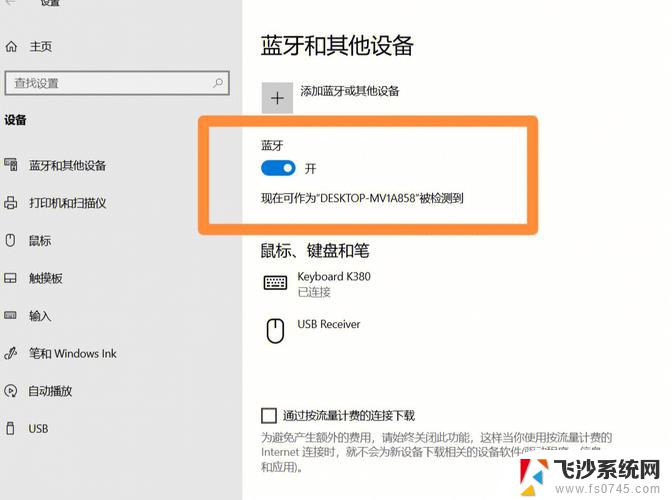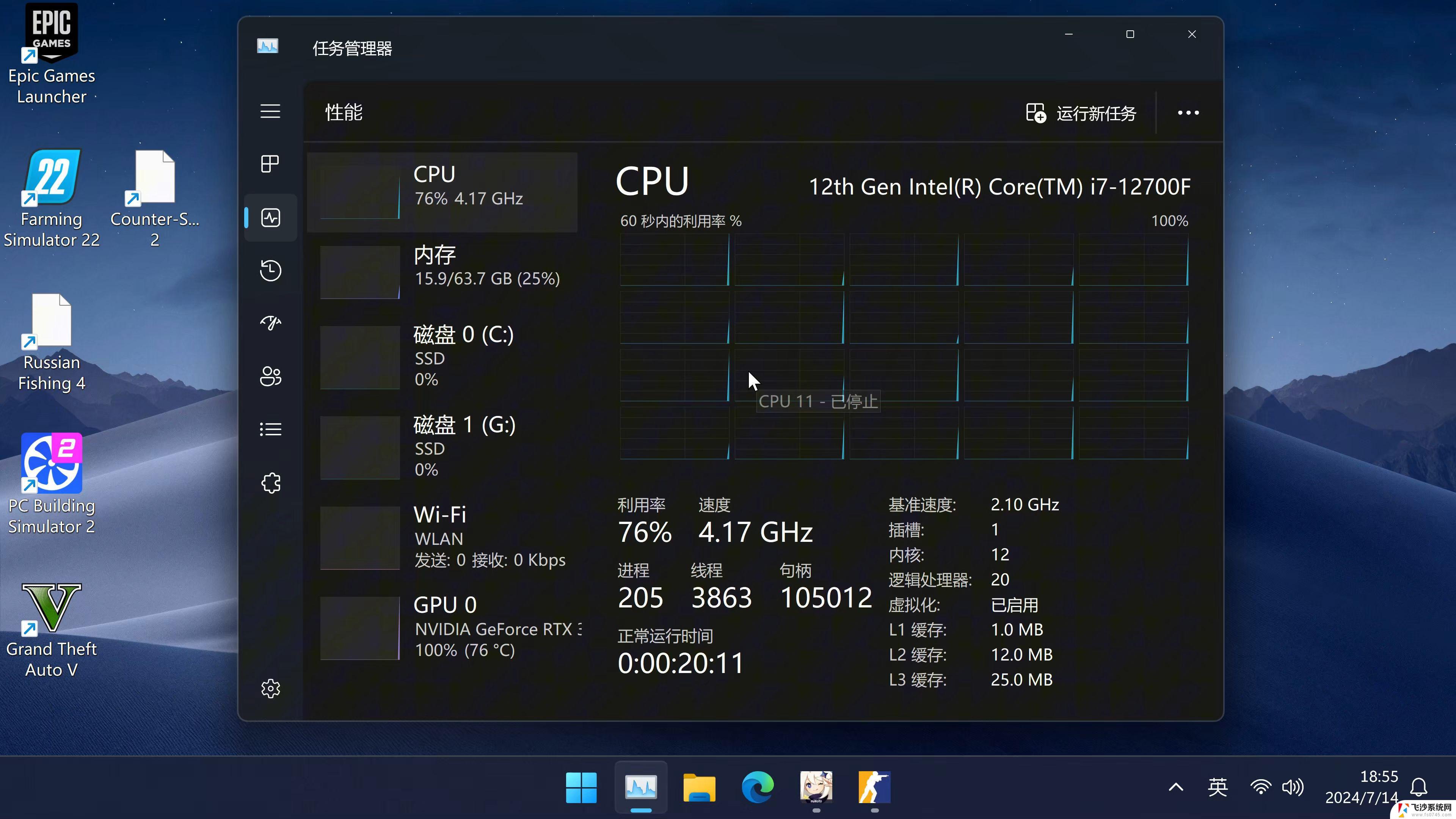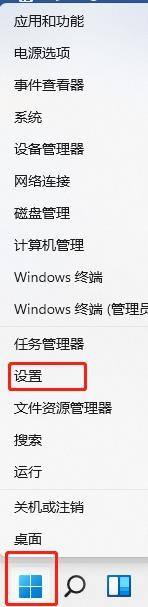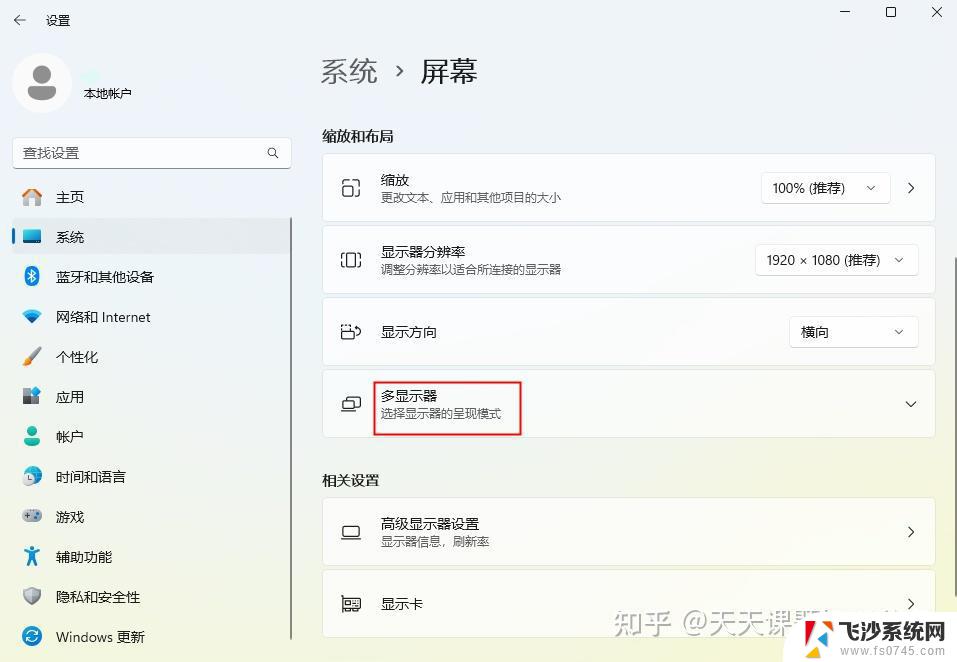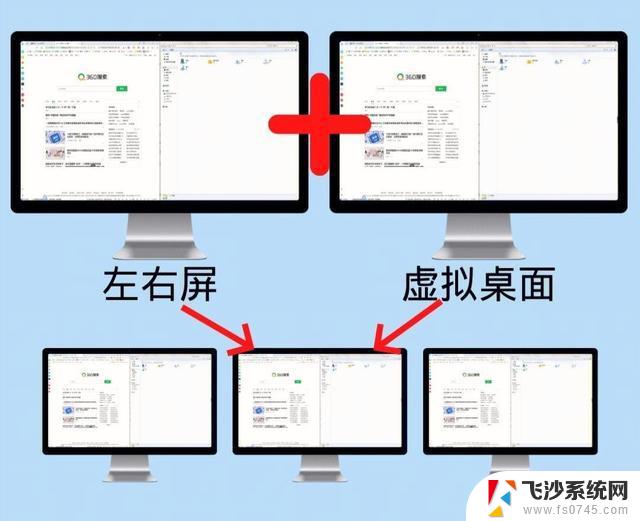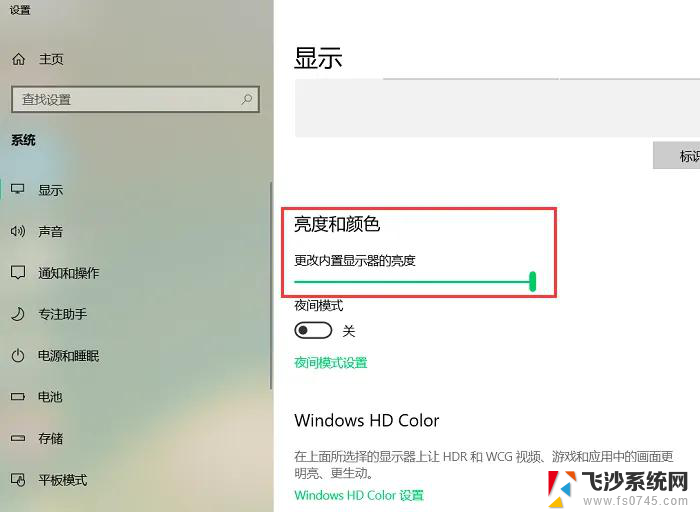windows11怎么外接显示器 Win11笔记本外接显示器连接方法
更新时间:2024-09-18 14:41:42作者:xtliu
Windows 11操作系统是微软最新推出的操作系统,随着其发布,许多用户开始关注如何在Win11笔记本上外接显示器,外接显示器可以提高工作效率和视觉体验,但是连接方法却可能让一些用户感到困惑。在本文中我们将介绍如何在Win11笔记本上外接显示器,帮助用户更好地利用显示器的功能。如果您也想了解Win11笔记本外接显示器的连接方法,不妨继续阅读下文。
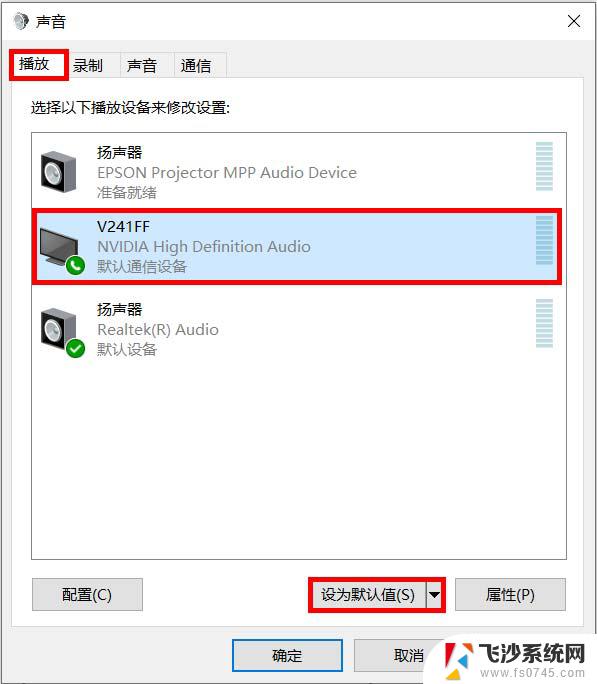
1. 首先,按键盘上的 Win 键,或点击底部 任务栏 上的开始图标。
2. 然后在所有应用下,找到并点击设置。
3. 系统设置下,找到并点击显示(显示器、亮度、夜间模式、显示描述)。
4. 再点击展开其中的多显示器设置(选择显示器的呈现模式)。
5. 最后,点击下方检测其他显示器旁边的检测即可。
以上就是windows11怎么外接显示器的全部内容,碰到同样情况的朋友们赶紧参照小编的方法来处理吧,希望能够对大家有所帮助。